Khi bạn gặp phải thông báo lỗi “file đang được sử dụng” và không thể mở, chỉnh sửa hoặc xóa một tệp trong Windows File Explorer, đó thường là dấu hiệu cho thấy tệp đó vẫn đang được mở bởi một chương trình chạy nền, hoặc chương trình liên quan đã không đóng đúng cách. May mắn thay, có nhiều thủ thuật đơn giản giúp bạn buộc xóa, đóng hoặc chỉnh sửa các tệp bị khóa này.
Bài viết này sẽ cung cấp một hướng dẫn toàn diện từ A đến Z, giúp bạn hiểu rõ nguyên nhân và áp dụng các giải pháp hiệu quả nhất để xử lý triệt để vấn đề “file đang được sử dụng” trên các phiên bản Windows, từ những bước cơ bản nhất đến các phương pháp nâng cao dành cho người dùng chuyên nghiệp.
1. Đóng Chương Trình Đã Mở File
Giải pháp đầu tiên và hiển nhiên nhất là kiểm tra xem bạn có vừa mở tệp đó và quên đóng nó hay không. Nếu tệp đã được đóng nhưng chương trình vẫn đang chạy, hãy thử đóng ứng dụng đó hoàn toàn, sau đó thử thao tác với tệp lại.
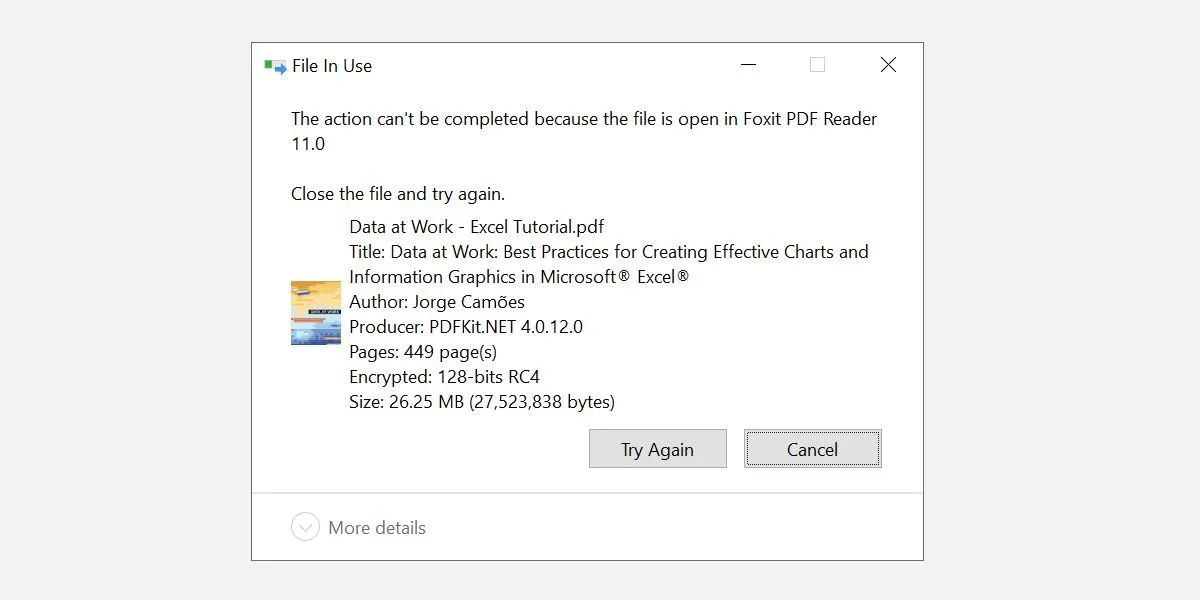 Màn hình thông báo lỗi "The action can't be completed because the file is open in another program" trên Windows 10 khi cố xóa file PDF đang mở.
Màn hình thông báo lỗi "The action can't be completed because the file is open in another program" trên Windows 10 khi cố xóa file PDF đang mở.
Ngoài ra, bạn cũng nên kiểm tra khay hệ thống (system tray) ở góc phải dưới màn hình để đảm bảo rằng chương trình không chỉ được thu nhỏ ở đó mà chưa thực sự thoát. Đôi khi, một ứng dụng vẫn có thể giữ tệp ở trạng thái “đang sử dụng” ngay cả khi cửa sổ của nó không hiển thị rõ ràng.
2. Kết Thúc Ứng Dụng Qua Task Manager
Task Manager (Quản lý Tác vụ) là một công cụ mạnh mẽ giúp bạn kiểm soát và kết thúc thủ công các tiến trình hoặc ứng dụng đang “giữ” tệp của bạn. Đây là một trong những phương pháp hiệu quả nhất để khắc phục lỗi “file đang được mở trong chương trình khác”, đặc biệt khi bạn không nhận ra ứng dụng đã không đóng đúng cách.
Để mở Task Manager, bạn có thể thực hiện một trong các cách sau:
- Nhấn tổ hợp phím Ctrl + Shift + ESC.
- Nhấn tổ hợp phím Ctrl + Alt + Del và chọn Task Manager.
- Trên Windows 10, nhấp chuột phải vào Taskbar và chọn Task Manager. Lưu ý rằng trên Windows 11, thao tác này không còn khả dụng, bạn sẽ cần sử dụng hai cách trên.
Nếu Task Manager hiển thị phiên bản nhỏ gọn, hãy nhấp vào More details ở góc dưới bên trái. Đảm bảo bạn đang ở tab Processes.
Duyệt tìm ứng dụng mà bạn đã sử dụng để mở “file đang được sử dụng”. Ví dụ, nếu bạn đang xem một tài liệu, hãy tìm Microsoft Word hoặc tên trình duyệt PDF.
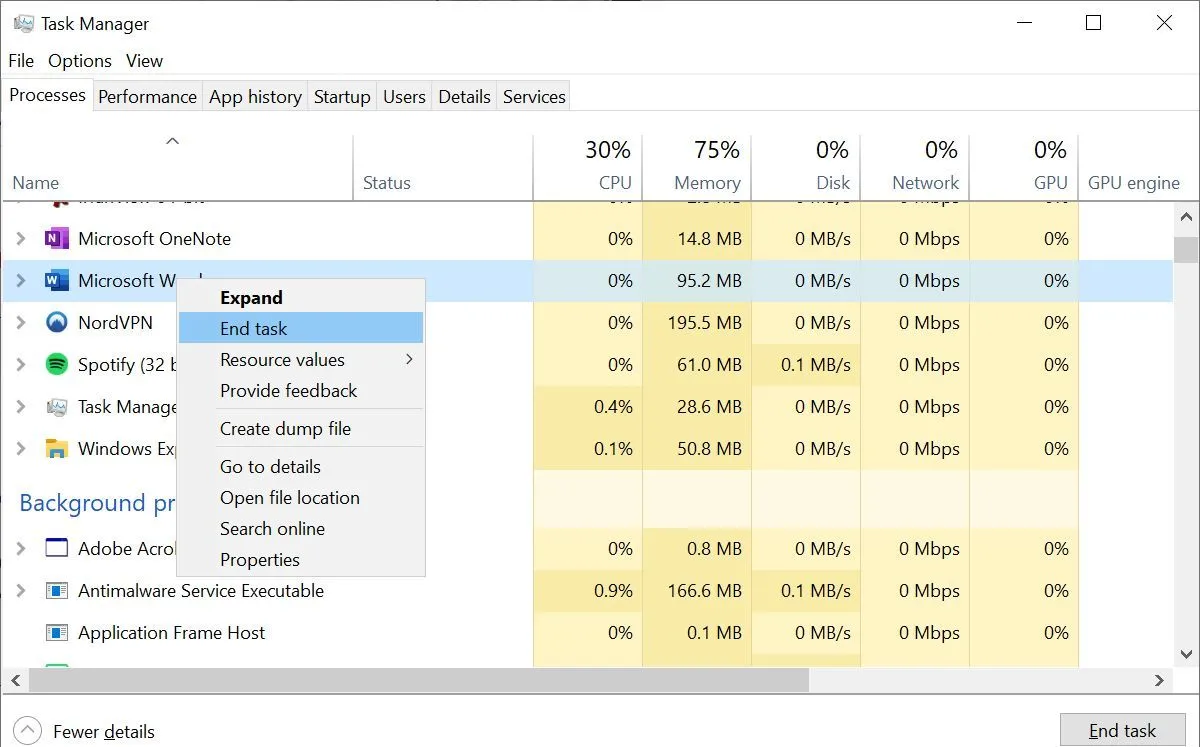 Giao diện Task Manager trên Windows 10, hiển thị tùy chọn "End task" để kết thúc một tiến trình đang chạy.
Giao diện Task Manager trên Windows 10, hiển thị tùy chọn "End task" để kết thúc một tiến trình đang chạy.
Khi đã tìm thấy tiến trình, chọn nó và nhấp vào End task ở góc dưới bên phải. Thao tác này sẽ đóng tất cả các phiên bản của chương trình đó, giải phóng tệp.
3. Điều Chỉnh Cài Đặt Tiến Trình File Explorer
Theo mặc định, File Explorer thường khởi chạy tất cả các cửa sổ của nó trong một tiến trình duy nhất (explorer.exe). Tuy nhiên, có thể cài đặt của bạn đang buộc File Explorer khởi chạy các tiến trình riêng biệt, điều này có thể gây ra xung đột và khóa tệp.
Để kiểm tra và điều chỉnh cài đặt này:
- Nhấn phím Windows + E để mở File Explorer.
- Trên Windows 10: Đi tới View > Options > Change folder and search options.
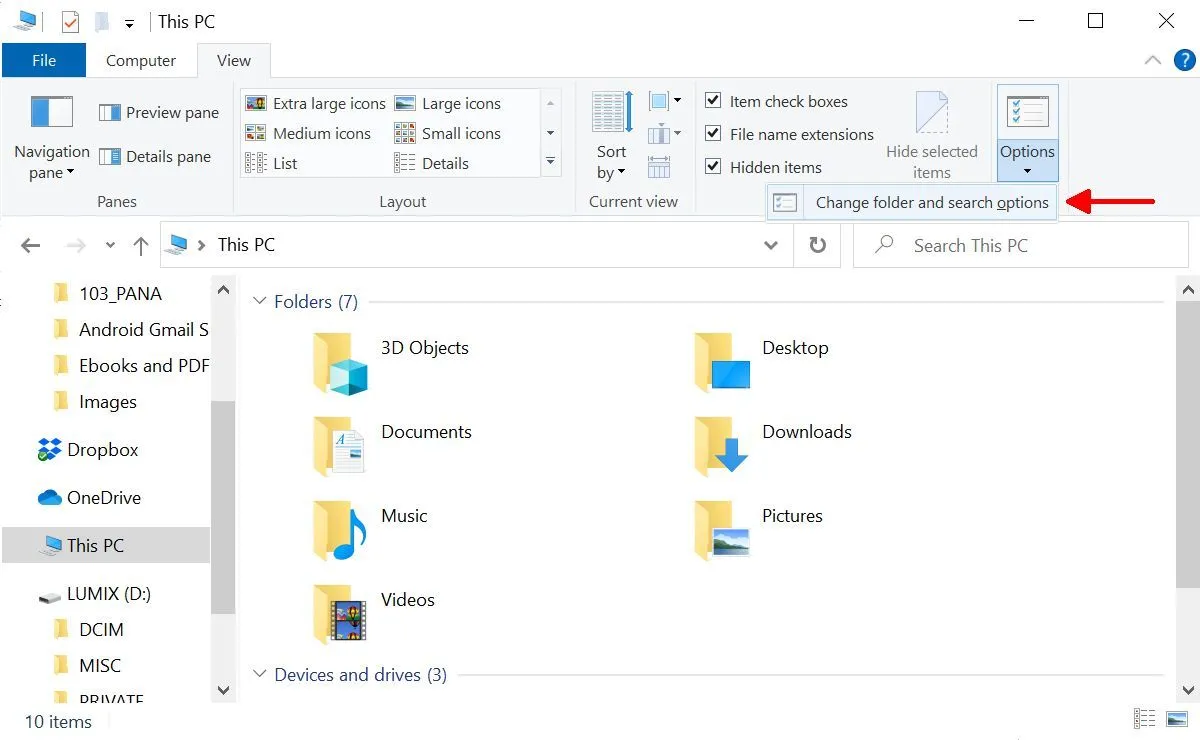 Menu "Options" trong tab "View" của File Explorer trên Windows 10, cho phép truy cập "Change folder and search options".
Menu "Options" trong tab "View" của File Explorer trên Windows 10, cho phép truy cập "Change folder and search options".
- Trên Windows 11: Nhấp vào biểu tượng ba chấm “See more” bên cạnh mục View, sau đó chọn Options.
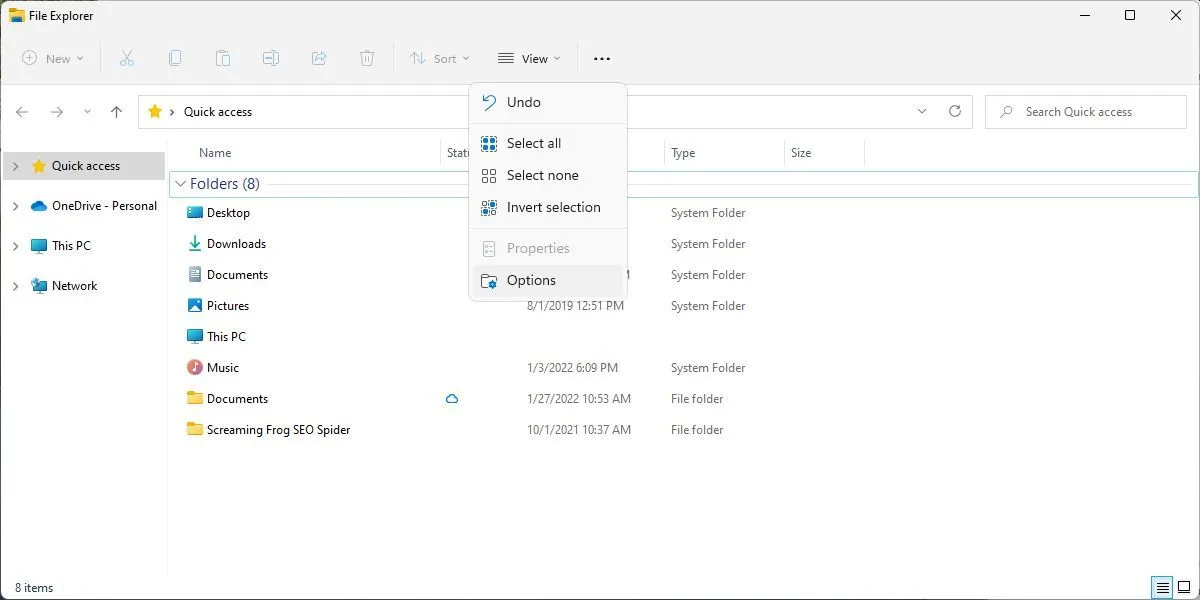 Biểu tượng ba chấm "See more" trong File Explorer trên Windows 11, dẫn đến menu "Options" để điều chỉnh cài đặt thư mục.
Biểu tượng ba chấm "See more" trong File Explorer trên Windows 11, dẫn đến menu "Options" để điều chỉnh cài đặt thư mục.
Trong cửa sổ Folder Options, chuyển sang tab View và tìm tùy chọn Launch folder windows in a separate process. Đảm bảo rằng tùy chọn này không được đánh dấu. Nhấp vào Apply để lưu các thay đổi.
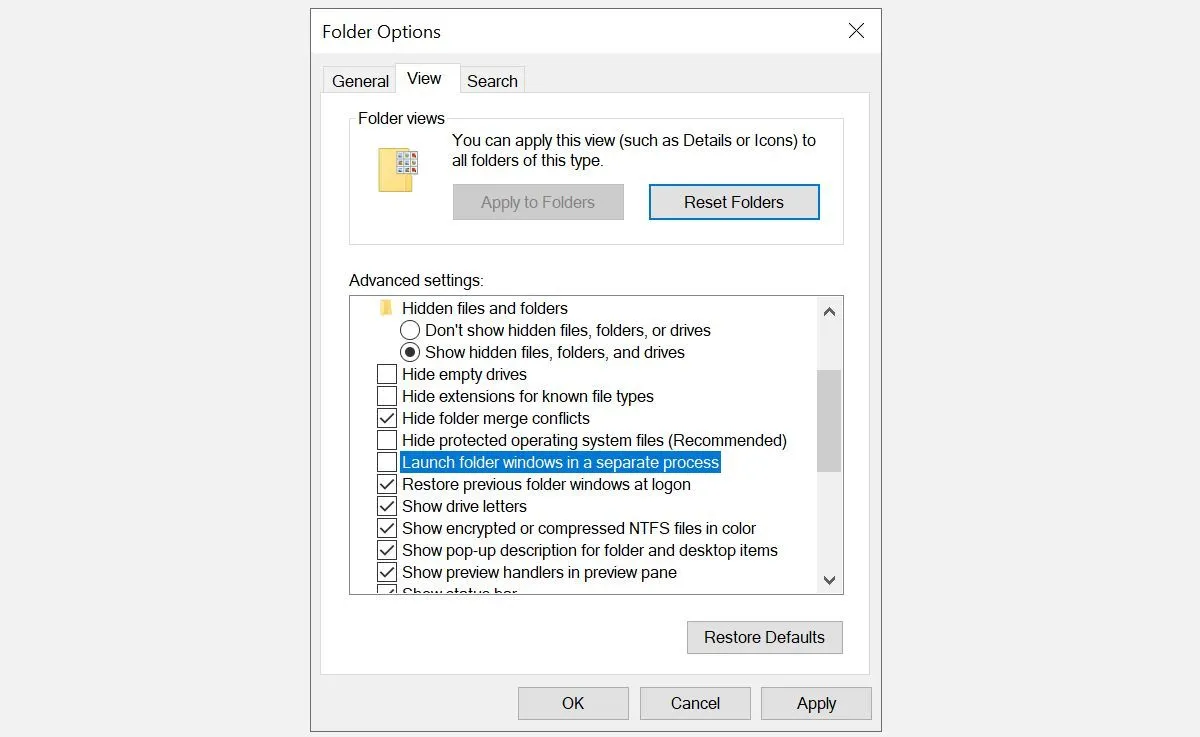 Cửa sổ "Folder Options" trên Windows, hiển thị tab "View" với tùy chọn "Launch folder windows in a separate process".
Cửa sổ "Folder Options" trên Windows, hiển thị tab "View" với tùy chọn "Launch folder windows in a separate process".
Nếu tùy chọn này đã không được chọn ngay từ đầu, bạn có thể thử đánh dấu rồi bỏ đánh dấu lại, hoặc kiểm tra xem việc tắt/bật lại tùy chọn này có giải quyết vấn đề của bạn không.
4. Vô Hiệu Hóa Ngăn Xem Trước File Explorer
Tính năng xem trước (Preview Pane) trong File Explorer đôi khi cũng có thể gây ra xung đột, dẫn đến lỗi “file đang được mở trong chương trình khác”. Khi ngăn xem trước hiển thị nội dung của một tệp, nó có thể giữ tệp đó ở trạng thái “đang sử dụng”, ngăn cản các thao tác khác.
Để vô hiệu hóa ngăn xem trước:
- Trên Windows 10: Nhấn phím Windows + E, chuyển sang tab View, và nhấn tổ hợp phím Alt + P để đóng ngăn xem trước.
- Trên Windows 11: Mở File Explorer (Windows + E), sau đó đi tới View > Show, và nếu bạn thấy dấu tích bên cạnh Preview pane, hãy nhấp vào nó để đóng ngăn xem trước.
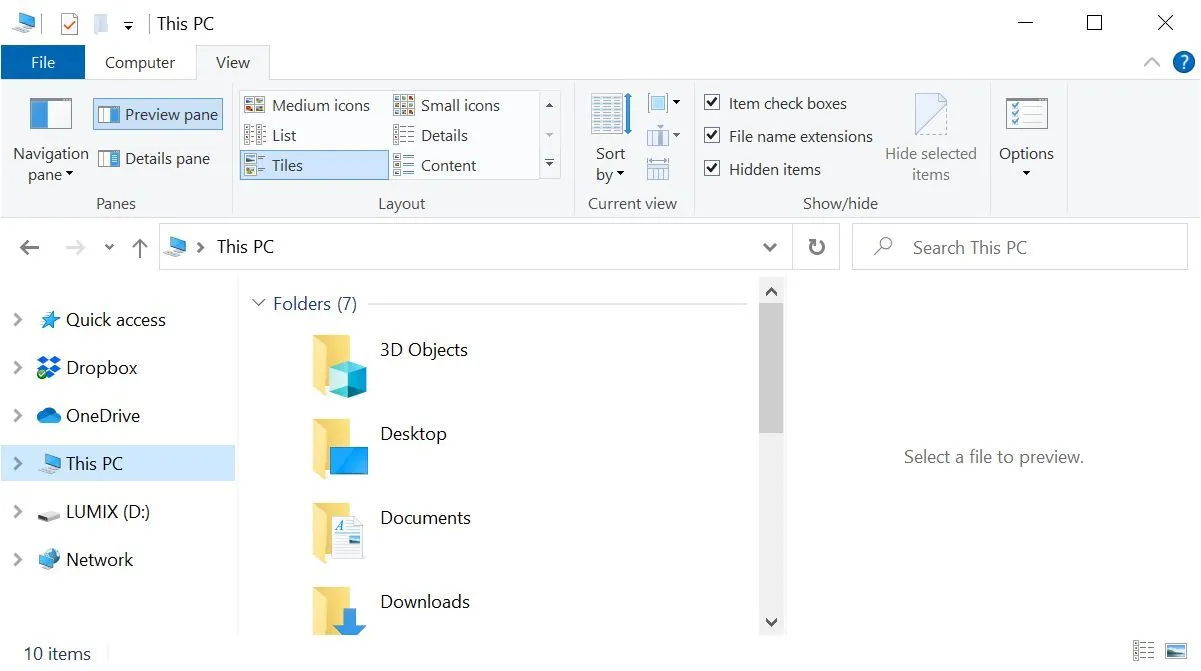 File Explorer trên Windows 10 với ngăn xem trước (Preview pane) đang mở ở phía bên phải.
File Explorer trên Windows 10 với ngăn xem trước (Preview pane) đang mở ở phía bên phải.
Sau khi đóng ngăn xem trước, hãy thử thao tác lại và kiểm tra xem lỗi “file đang được sử dụng” đã biến mất chưa.
5. Buộc Xóa File Đang Được Sử Dụng Qua Command Prompt
Nếu các phương pháp trên không hiệu quả, bạn có thể vượt qua File Explorer và buộc xóa tệp bằng Command Prompt (Dòng lệnh). Phương pháp này yêu cầu bạn tạm thời kết thúc tiến trình File Explorer, nên bạn cần cẩn thận làm theo các bước.
Đầu tiên, chúng ta cần tìm đường dẫn thư mục của tệp trong File Explorer. Nhấn phím Windows + E để mở File Explorer, định vị tệp bị ảnh hưởng và sao chép đường dẫn tệp từ thanh địa chỉ ở đầu cửa sổ.
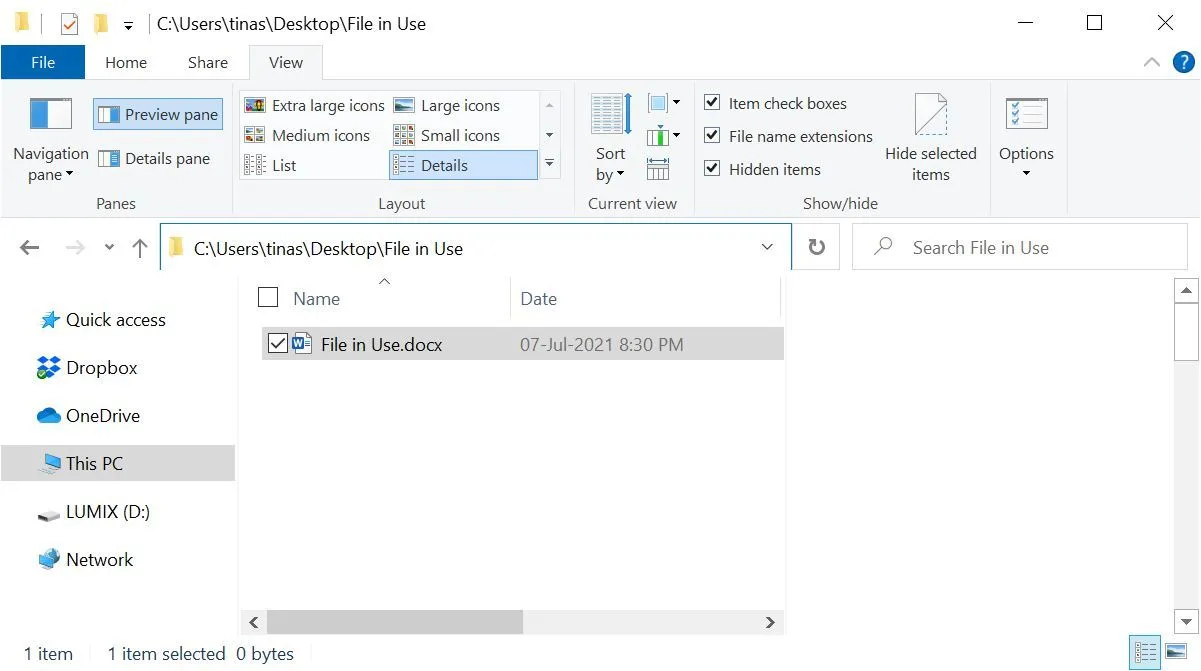 Thanh địa chỉ trong Windows File Explorer hiển thị đường dẫn thư mục của một file.
Thanh địa chỉ trong Windows File Explorer hiển thị đường dẫn thư mục của một file.
Bây giờ, nhấp chuột phải vào nút Start của Windows và chọn Command Prompt (Admin) hoặc Windows Terminal (Admin). Để điều hướng đến thư mục chứa tệp của bạn, nhập lệnh cd [đường_dẫn_thư_mục_mà_bạn_đã_sao_chép] và nhấn Enter.
Trước khi có thể buộc xóa tệp, chúng ta phải tạm thời kết thúc tiến trình File Explorer. Thao tác này sẽ làm biến mất thanh tác vụ, hình nền và các thư mục đang mở của bạn. Đừng lo lắng, bạn có thể dễ dàng khởi động lại File Explorer và khôi phục mọi thứ sau đó.
- Để đóng File Explorer, nhấn Ctrl + Shift + ESC để mở Task Manager.
- Tìm Windows Explorer trong danh sách và nhấp chuột phải vào tiến trình này. Chọn End task.
- Quay lại cửa sổ Command Prompt nơi bạn đã nhập lệnh trước đó.
- Nhập lệnh sau để xóa tệp, thay thế
“tên_file”bằng tên tệp thực tế của bạn (đảm bảo kèm dấu ngoặc kép nếu tên file có khoảng trắng):del "tên_file"Ví dụ:
del "BaoCao.pdf"hoặcdel "Document.docx"
Bây giờ, để khởi động lại File Explorer, tất cả những gì bạn cần làm là mở Task Manager (Ctrl + Shift + ESC). Sau đó, nhấp vào File > Run new task, nhập explorer.exe, và nhấp OK. Thao tác này sẽ khôi phục màn hình desktop của bạn về trạng thái bình thường.
6. Mở Khóa File Đang Được Sử Dụng Bằng Công Cụ Chuyên Dụng
Nếu việc xóa tệp thủ công không hiệu quả hoặc nếu bạn không thoải mái khi sử dụng Command Prompt, bạn luôn có thể sử dụng các công cụ chuyên dụng.
Một trong những công cụ mạnh mẽ là Microsoft’s Process Explorer. Đây là một phiên bản nâng cao hơn của Task Manager, có khả năng hiển thị chính xác tiến trình nào đang “giữ” tệp của bạn.
Mở cửa sổ tìm kiếm của Process Explorer bằng cách nhấp vào Find > Find Handle or DLL (hoặc nhấn Ctrl + Shift + F), nhập tên tệp và đợi danh sách các tiến trình đang truy cập tệp của bạn.
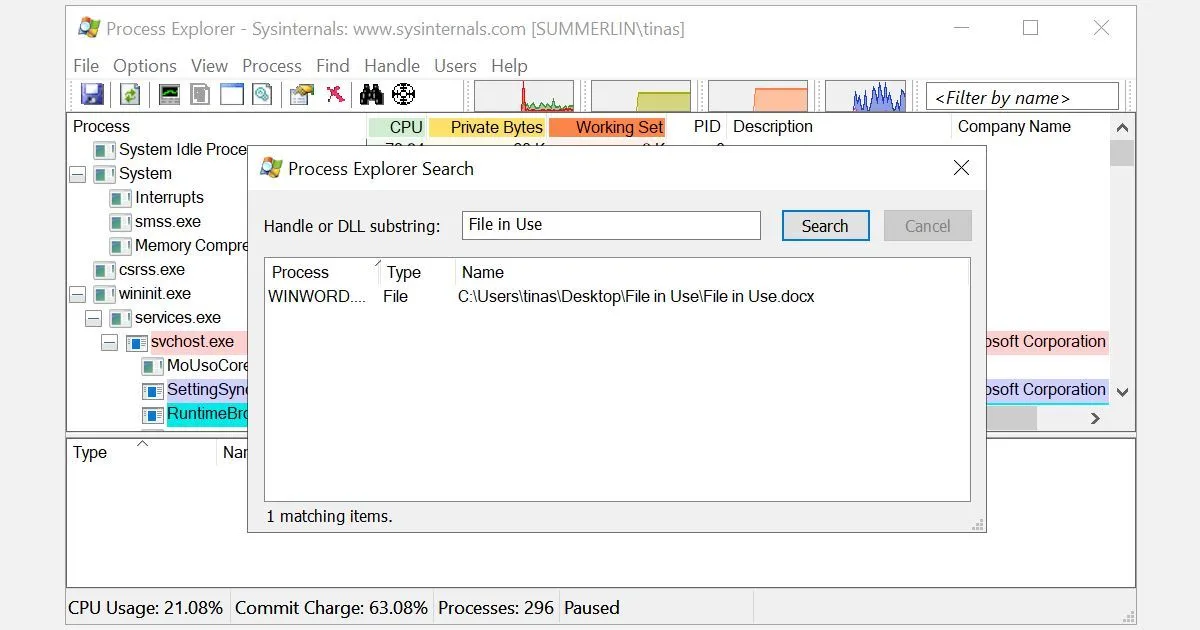 Cửa sổ "Process Explorer Search" của công cụ Process Explorer, dùng để tìm kiếm tiến trình đang sử dụng một file cụ thể.
Cửa sổ "Process Explorer Search" của công cụ Process Explorer, dùng để tìm kiếm tiến trình đang sử dụng một file cụ thể.
Bạn không thể đóng tiến trình trực tiếp từ cửa sổ tìm kiếm này, nhưng bạn có thể sử dụng Process Explorer hoặc Windows Task Manager để đóng ứng dụng gây ra lỗi. Ngoài ra, còn có các công cụ thay thế khác như Unlocker và LockHunter, có thể giúp bạn xác định và giải phóng các tiến trình “phiền phức” đang khóa file.
7. Khởi Động Vào Chế Độ An Toàn (Safe Mode)
Đôi khi, tệp bạn đang cố xóa có thể tự động được tải bởi một ứng dụng khác, bao gồm cả phần mềm độc hại. Trong những trường hợp này, các ứng dụng như Unlocker vẫn nên hoạt động. Tuy nhiên, nếu bạn nghi ngờ có phần mềm độc hại hoặc không muốn sử dụng công cụ bên thứ ba, thì khởi động vào Chế độ An toàn (Safe Mode) là lựa chọn tốt nhất tiếp theo của bạn.
Trong Windows 10 hoặc 11, thực hiện theo các bước sau để vào Safe Mode:
- Nhấn phím Windows trên bàn phím và nhấp vào biểu tượng Power (Nguồn).
- Giữ phím Shift và chọn tùy chọn Restart (Khởi động lại).
- Máy tính của bạn sẽ khởi động vào môi trường Khôi phục Windows (WinRE).
- Từ màn hình tiếp theo, chọn Troubleshoot > Advanced Options > Startup Settings > Restart.
- Khi máy tính của bạn khởi động lại, bạn sẽ thấy màn hình Startup Settings. Chọn Safe Mode (thường là phím 4 hoặc F4) và chờ Windows khởi động.
Một khi bạn đã ở trong Safe Mode, hãy điều hướng đến tệp đang bị khóa và thử truy cập hoặc xóa nó. Trong Safe Mode, chỉ các chương trình và dịch vụ thiết yếu của Windows được tải, giảm thiểu khả năng xung đột và khóa tệp.
Giờ đây, mỗi khi Windows thông báo tệp đang được sử dụng, bạn đã biết cách giải phóng nó hoặc buộc máy tính của mình xóa nó. Cho dù bạn muốn sử dụng các phương pháp tích hợp sẵn như Task Manager và Command Prompt, hay tìm kiếm sự hỗ trợ từ các công cụ bên thứ ba, hoặc khởi động vào Safe Mode để xử lý triệt để, thuthuatmobile.net hy vọng bạn sẽ luôn tìm được giải pháp phù hợp và hiệu quả nhất cho vấn đề của mình.


